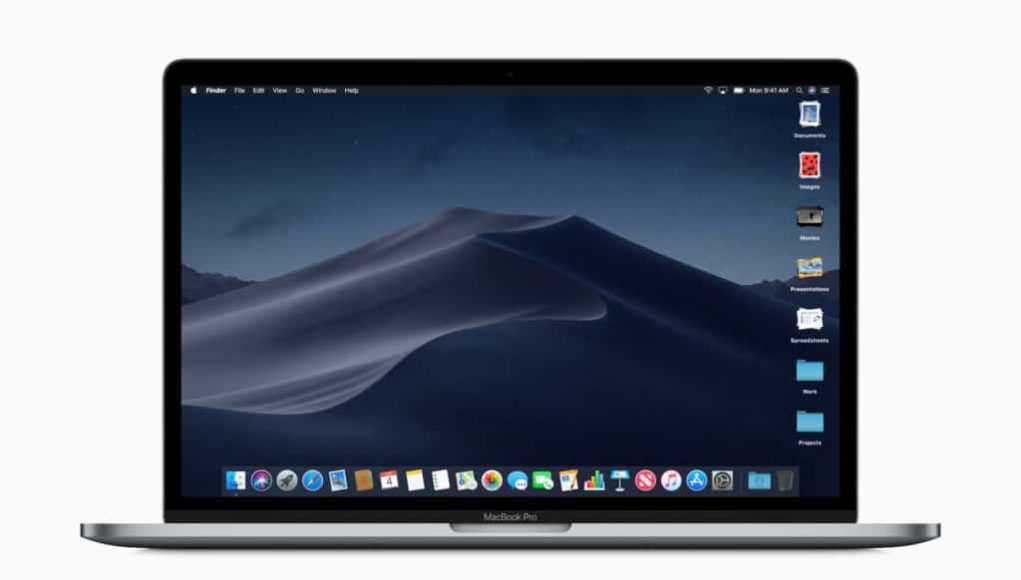Pokud jste ten, kdo má spoustu souborů na vaší ploše, určitě si oblíbíte novou funkci Stacks v macOS Mojave, která je navržena tak, aby všechny vaše soubory uspořádala do úhledných malých hromádek na ploše.
Bohužel je Stacks funkce, která je omezena na plochu a není k dispozici v jednotlivých složkách.
Zapnutí a vypnutí funkce Stacks
Zapnutí a vypnutí této funkce se provádí pouze několika kliknutími na ploše. Když na ploše kliknete pravým tlačítkem myši, vyvoláte nabídku a poté vyberete možnost Použít Stacks.
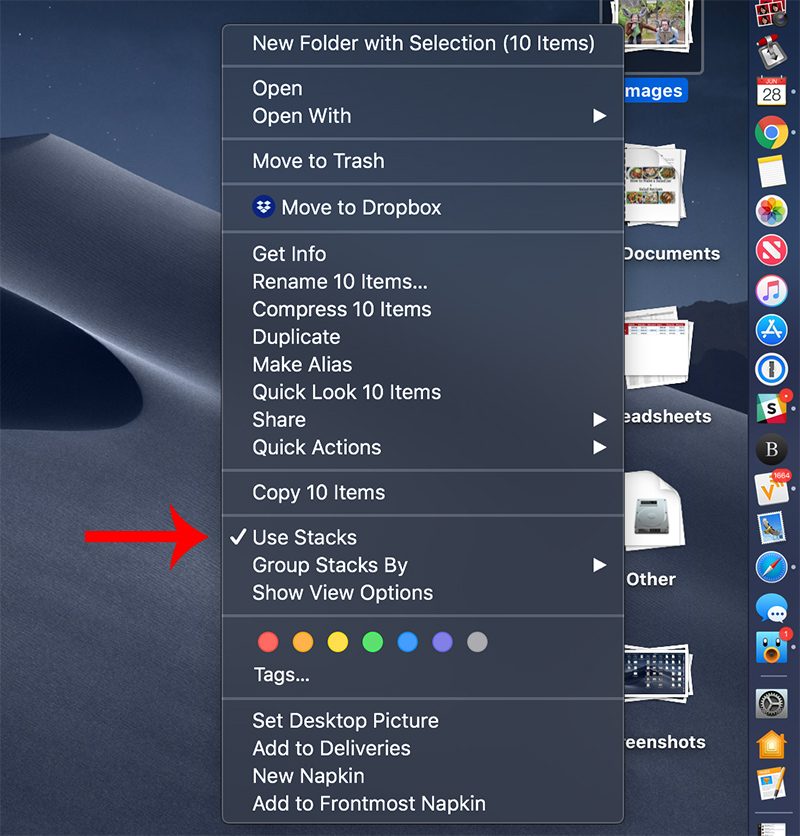
Můžete také použít nástroj Finder k aktivaci Stacks.
- Otevřete okno Finder.
- Na panelu nabídek v horní části počítače Mac přejděte na položku Zobrazení.
- Zapněte možnost Použít Stacks.
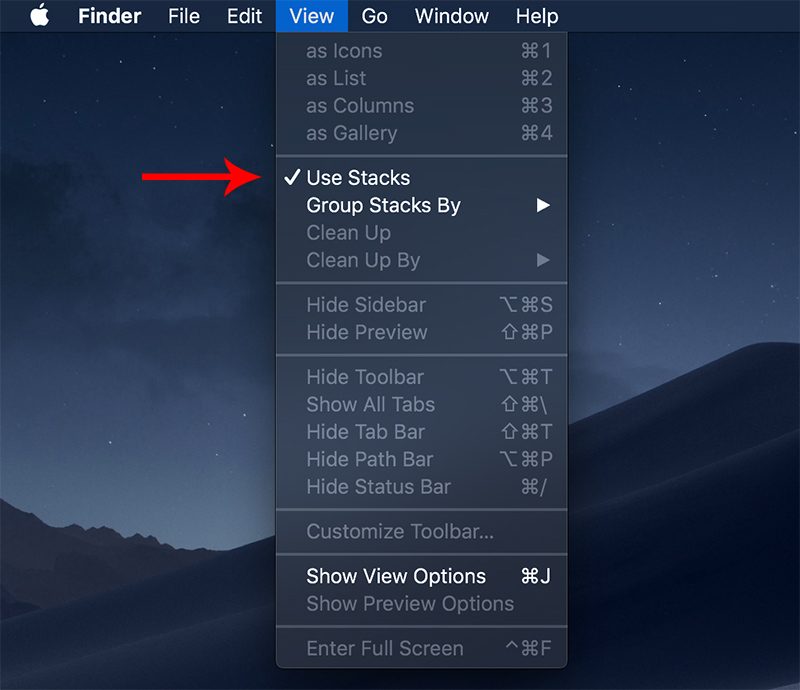
Zapnutí funkce Stacks automaticky uspořádá soubory podle typu. Některé dostupné hromádky zahrnují dokumenty, obrázky, dokumenty PDF, tabulky a další.
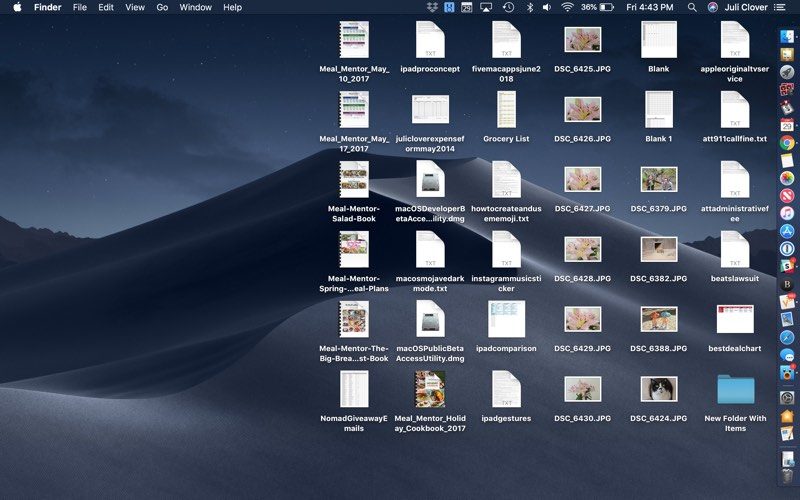
Pokud chcete vypnout Stacks a vrátit se k úplnému zobrazení všech souborů na ploše, klepněte pravým tlačítkem myši a zrušte zaškrtnutí možnosti Použít Stacks.
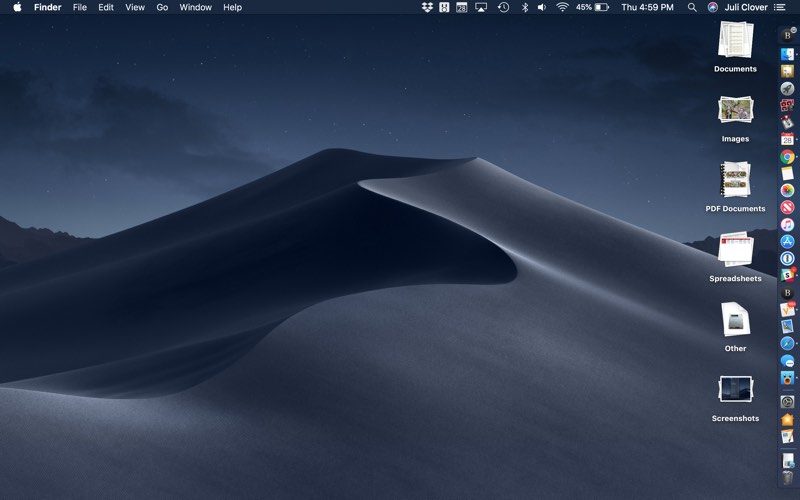
Prohlížení souborů
Chcete-li zobrazit všechny soubory obsažené v hromádce, stačí kliknout a rozbalit ji. Když je rozbalena, pokud kliknete na soubor, otevře se v jakékoli aplikaci, která je nastavena jako výchozí aplikace pro daný typ souboru.
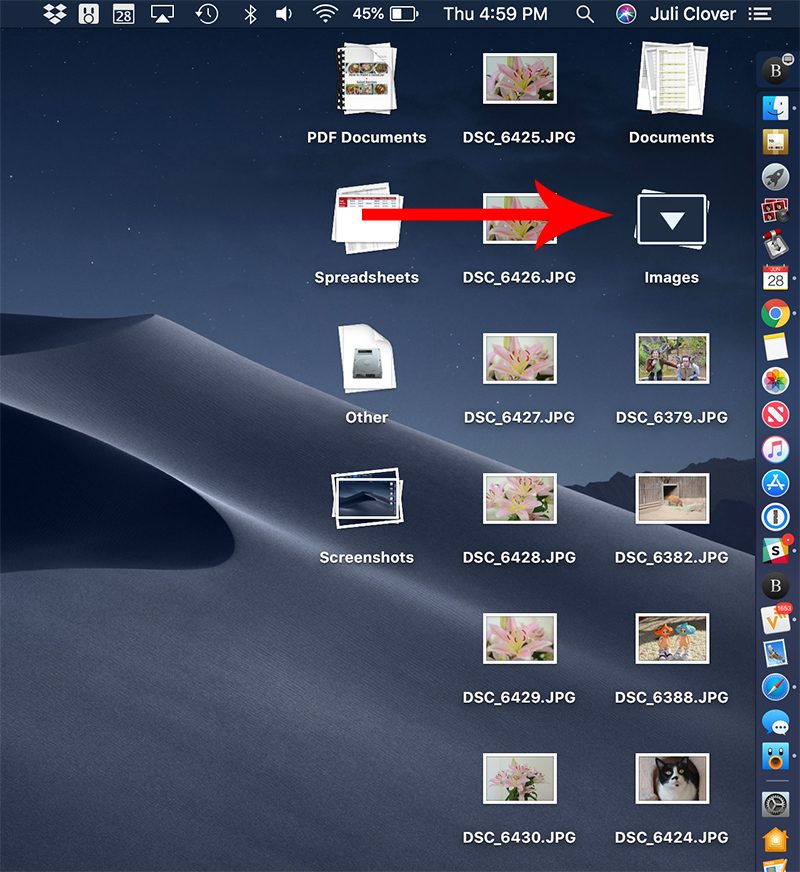
Po dokončení klikněte znovu na hromádku a sbalte ji zpět.
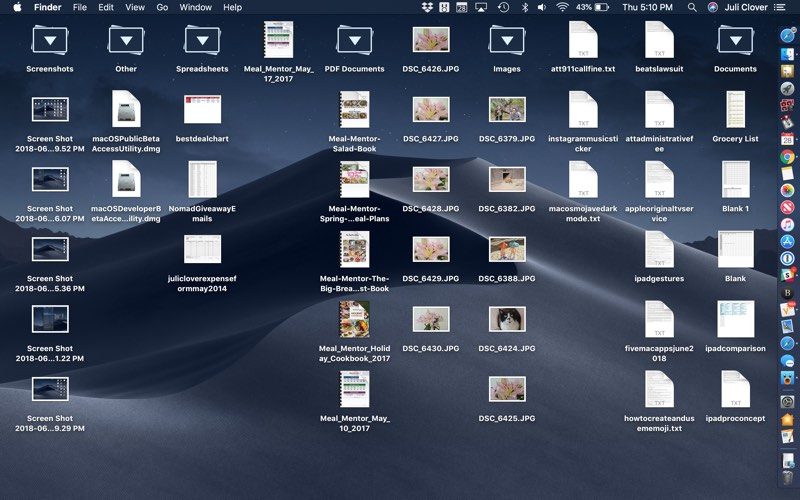
Přizpůsobení funkce Stacks
Hromádky jsou ve výchozím nastavení uspořádány podle typu souboru, ale můžete změnit organizační systém funkce Stacks, seskupit soubory podle datumu posledního otevření, datumu přidání, datumu změny, datumu vytvoření a podle Štítků.
- Otevřete Finder.
- Na panelu nabídek klikněte na možnost Zobrazení.
- Vyberte možnost Uspořádat hromádky podle.
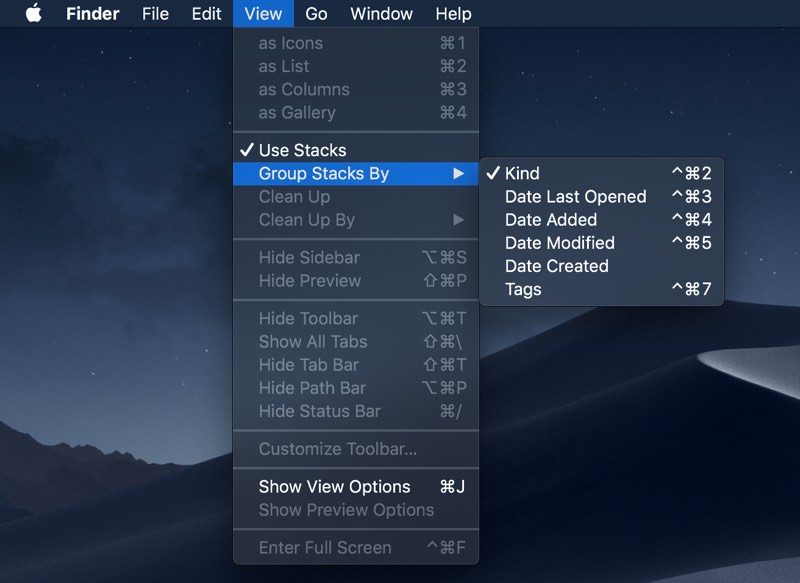
Vyberte jednu z dostupných možností, chcete-li změnit způsob řazení vašich hromádek.
Nejlepší třídicí volba v Stacks jsou samozřejmě Štítky, které jsou uživatelsky nastavitelné a mohou být použity k identifikaci určitých typů souborů, jako jsou všechny dokumenty vztahující se k určitému tématu.
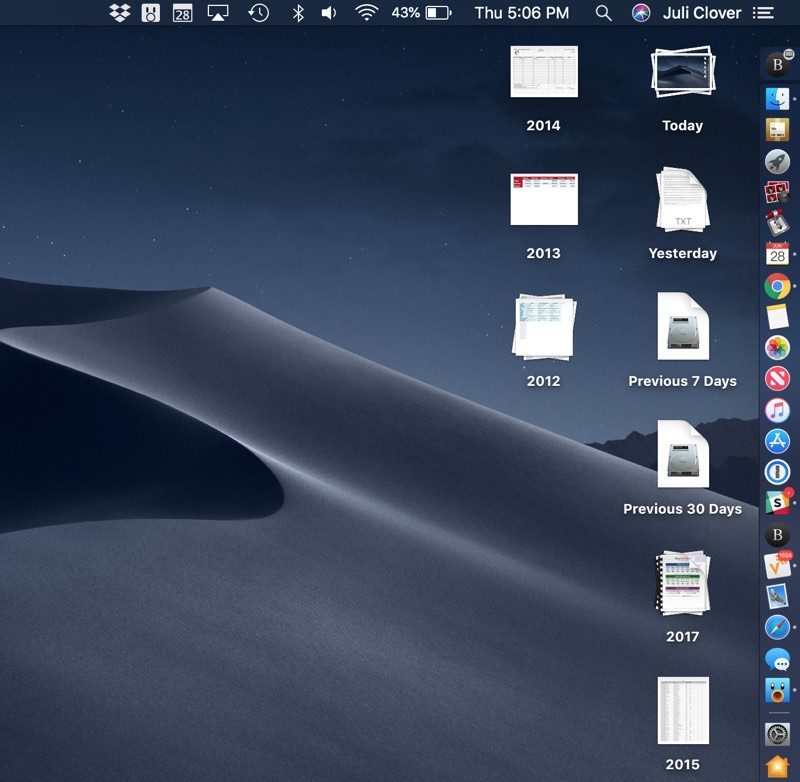
Zdroj: macrumors.com